Inaktivera cacheminnet tillfälligt för en specifik webbplats [Chrome]
Webbläsare cachar innehåll för att hjälpa webbplatser att ladda snabbare. Cachen sparar delar av en webbsida, till exempel bilder och CSS, till lokal lagring så att sidan när du besöker den nästa kommer att ladda sidan snabbare. Webbläsaren gör detta för innehåll som inte uppdateras ofta. Ibland kan cachen också hindra dig från att se ändringar som har gjorts på en webbplats eftersom din webbläsare fortsätter att ladda sidan från det innehåll som har sparats på den. Den enkla lösningen här är att trycka på Shift + F5 på webbplatsen och webbläsaren kommer att ignorera cachen och ladda om sidan. Det kommer också att uppdatera cachen. Om du emellertid vill stoppa webbläsaren från att spara och ladda en webbsida eller domän från cachen för en utökad session kan du använda webbläsarens utvecklingsverktyg.
Öppna webbplatsen du vill inaktivera cachen för och tryck på F12 för att öppna konsolen. Klicka på knappen för fler alternativ och välj 'Inställningar' i rullgardinsmenyn eller tryck på F1 för att gå till Inställningar. Det här är inställningar för konsolen och inte Kroms egna inställningar för din profil.
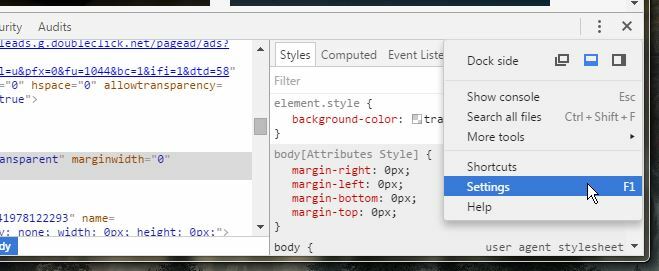
Under Allmänt ser du alternativet "Inaktivera cache". Kontrollera det och stäng inte DevTools. Fortsätt surfa på domänen, uppdatera den, navigera till en annan sida osv. Varje gång ignorerar webbläsaren cachen och lägger inte heller till nytt innehåll till det.
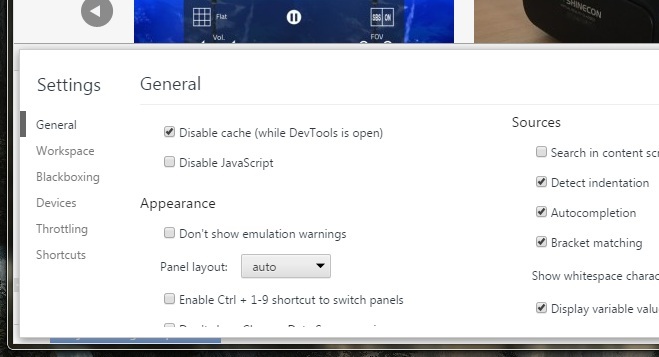
Om utvecklarkonsolen minskar din surfupplevelse kan du välja att ta bort den från dockningsalternativen under menyn Fler alternativ. Det viktiga är att hålla konsolen öppen. När du stänger den kommer Chrome återigen att spara innehåll i cachen när den anser det nödvändigt och laddar innehåll från det.
Sök
Nya Inlägg
Hover Hound jämför Newegg-priser med Amazon och Tiger Direct
När det gäller shopping, tycker många om bekvämligheten med att sho...
Håll dig säker: det finns en ny Google Docs phishing-bedrägeri som går runt
Det var bara förra veckan som vi täckte Punycode phishing-attack. E...
Hur du pausar YouTube när du tittar bort från skärmen [Chrome]
Chrome har flera experimentfunktioner som användare kan välja om de...

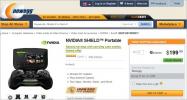
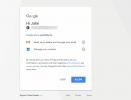
![Hur du pausar YouTube när du tittar bort från skärmen [Chrome]](/f/4e34a0a3b8d89b57a2c128ef075ddcc5.jpg?width=680&height=100)